PC / Macにソフトウェアを登録するにはどうすればよいですか?
ソフトウェアを正常に購入すると、数分以内に登録情報が届きます。ソフトウェアの登録を開始する前に、購入したソフトウェアを当社のWebサイトからダウンロードして実行してください。また、お使いのPCまたは Macに正しいバージョンをダウンロードし、以下の関連ガイドを参照してソフトウェアを登録してください。
パート1。ソフトウェアを Windows バージョンに登録するにはどうすればよいですか?
パート2。ソフトウェアを Mac バージョンに登録するにはどうすればよいですか?
告知: ライセンスコードとライセンスされた電子メールを入力してソフトウェアを登録するときは、次の点に注意してください。
(1) 購入したソフトウェアを登録するには、ライセンスコード(登録コード/ライセンスキー)とライセンスされた電子メールの両方が必要です。
(2) ライセンスされた電子メール(登録された電子メール)は、ソフトウェアを購入した電子メールアドレスであり、ライセンスコードは、ライセンスされた電子メールで受け取ったものです。
(3)メールアドレスとライセンスコードは文字が区別されますので、前後に空欄を入れずにコピー&ペーストしてください。
(4)
各ライセンスコードは、購入した対応するソフトウェアのみを登録できます。
パート1。ソフトウェアを Windows バージョンに登録する方法は?
Coolmusterソフトウェアを登録するには、次の手順に従って続行できます。
ステップ1。「キー」アイコンをクリックしてください
![]() をクリックするか、「メニュー」アイコンをクリックして、ドロップダウンオプションから「登録」ボタンを選択します。
をクリックするか、「メニュー」アイコンをクリックして、ドロップダウンオプションから「登録」ボタンを選択します。
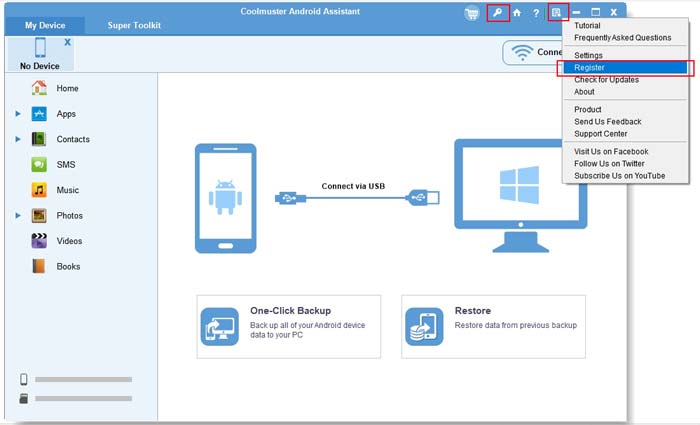
ステップ2。次に、「フルバージョンには登録が必要です」というプロンプトが表示されます。「登録」ボタンをクリックするだけで、登録ダイアログボックスが開きます。

ステップ3。ライセンスされた電子メールとライセンスコードを入力し、「登録」ボタンをクリックして登録を完了します。
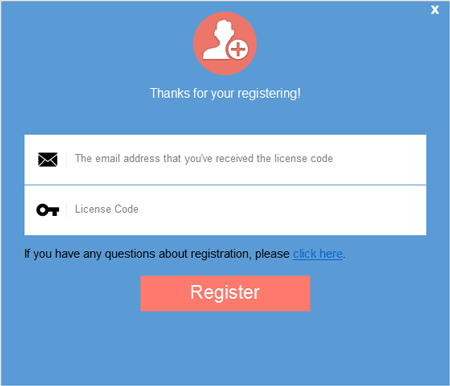
万丈!これでソフトウェアが正常に登録され、そのメリットを最大限に享受できます。
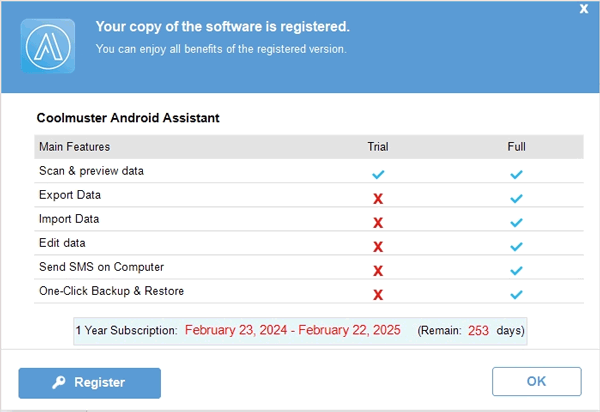
パート2。ソフトウェアを Mac バージョンに登録するにはどうすればよいですか?
ステップ1。「キー」アイコンをクリックしてください
 をクリックし、「登録」ボタンをクリックして登録インターフェースに入ります。
をクリックし、「登録」ボタンをクリックして登録インターフェースに入ります。

ステップ2。ライセンスコードとライセンスされた電子メールを空欄に入力し、「登録」ボタンをクリックします。以上で登録は完了です。
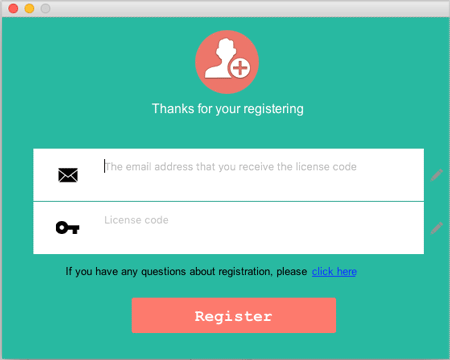
完成です!ソフトウェアが正常に登録され、そのすべての機能を楽しむことができます。
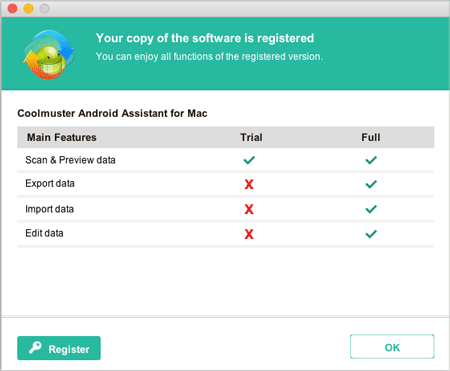
関連するFAQ:
登録に失敗した場合、または登録情報が無効な場合はどうすればよいですか?
購入完了後、ライセンスコードが届くまでどのくらいかかりますか?
